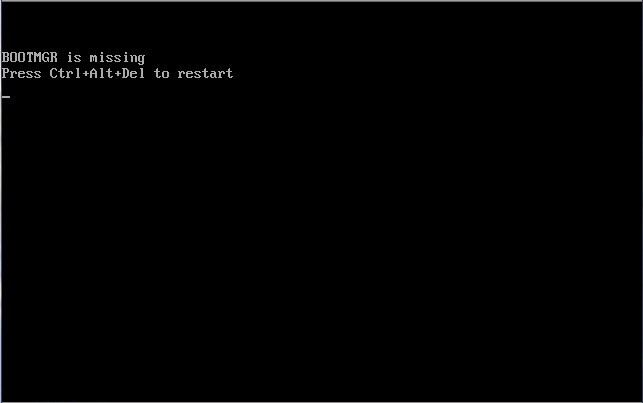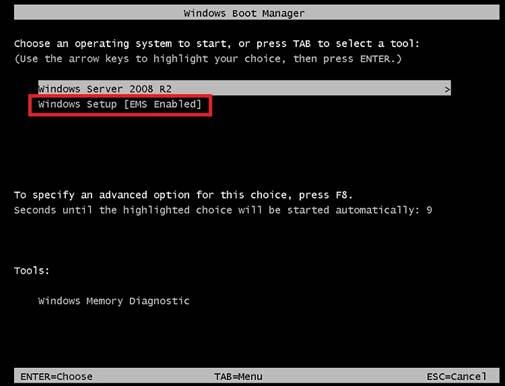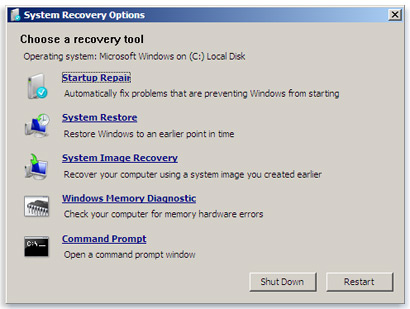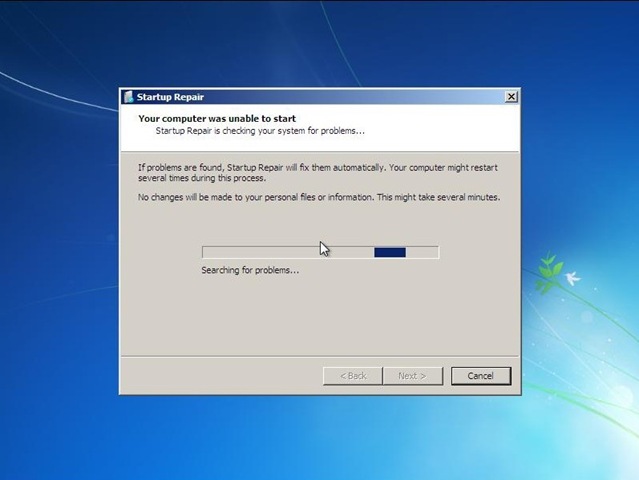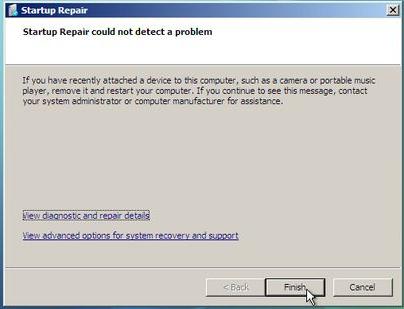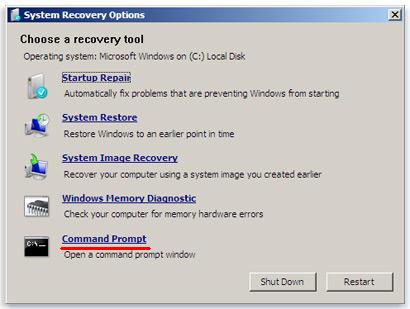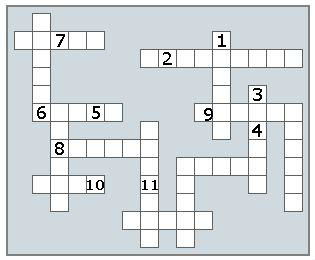Use recovery tools that can help fix problems starting windows перевод
Use recovery tools that can help fix problems starting windows перевод
Вообщем достаточно лениво переустанавливать всю ОСь.
Очередной потерянный файл при загрузке файл
«BOOTMGR IS MISSING press ctrl+alt+delete»
Вообщем опишу стандартные действия были выполнены.
1. Восстановление загрузчика в автоматическом режиме, велосипед изобретать не буду, поэтому сделаю обычный копипаст.
Вставьте загрузочный диск в DVD-привод. После очередной перезагрузки в окне Windows Boot Manager отметьте Windows Setup [EMS Enabled] → Enter. На следующем этапе выберите раскладку клавиатуры → далее Next. Затем выберите операционную систему (в том случае, если вы установили на своем компьютере несколько операционных систем). Затем отметьте Use recovery tools that can help fix problems starting Windows и нажмите Next. В открывшемся окне System Recovery Options выберите Startup Repair, чтобы провести диагностику и устранить неполадки. По завершению работы средства восстановления запуска нажмите Finish затем Restart.
Автоматический режим ничего не нашел, ака всё корректно.
2. Естественно переходим к командной строке
Проделайте те же действия, что и в Решении 1 до появления окна System Recovery Options, но выберите не Startup Repair, а Command Prompt. Затем, после появления сообщения системы X:windowssystem32> напишите bootsect /nt60 All, запустив процесс восстановления загрузчика. По завершению работы в ответ на сообщение системы X:windowssystem32> напишите exit → Enter. В окне System Recovery Options выберите Restart.
Обратите внимание, на команду bootsect /nt60 all, так как стандартный способ скопировать файл bootmgr с дистрибутива windows 7 потерпела не удачу.
По порядку, ставим дистрибутив windows 7, в биосе выставляем загрузку с привода, загружаемся, начинается процесс установки, только не нажимаем «Установить», а жмем «Восстановление системы»
Далее «командная строка»
Описываю стандартную ситуацию, которая почти всегда помогает, кроме случае аппаратных сбоев (неисправность жесткого диска, кабеля прочее).
После загрузки командной строки, у вас в большинстве случаев активно следующая строка
X:windowssystem32>
Для того, чтобы продолжить работу выясним, какой у нас из разделов системный и какая буква назначена нашему приводу.
Для этого в командной строке набираем:
diskpart
Далее, как войдем в утилиту набираем:
list volume
Смотрим и запоминаем, какой раздел системный, а какой привод.
Набираем
exit
Обратно возвращаемся в строку
X:windowssystem32>
Скопируем наш файлик bootmgr с дистрибутива windows 7 для этого наберем в строке (в моем случае привод диск G, а системный раздел с операционкой диск D) поэтому набираем:
g:\ жмем enter
Набираем
copy bootmgr d:\ жмем enter в большинстве случаев это помогает, то есть появляется надпись «команда успешно выполнена с копировано 1 файл», но в моем случаев вышла надпись «отказа в доступе скопирована 0 файл».
Поэтому использовал эту команду:
bootsect d: /force /mbr
Которая выполнилась без проблем.
Кстати да забыл, до этого в командной строке были успешно выполнены команды, альтернативы в win xp это fixboot и fixmbr, которые в win viste/7 выглядят следующим образом:
bootrec /fixboot
и
bootrec /fixmbr
Виктория под досом не видит этот контроллер, хард просканить не могу, точнее могу, но пока не вытащил из корпуса ноутбука.
Кстати команды из командной строки консоли восстановления windows
bootrec /scanos
и
bootrec /rebuildbcd
Закинутый новый bootmgr ничего не дал, при попытку загрузиться операционка говорит, что данный boot файл отличается от того, что нужен.
Два live cd отказались грузиться, сейчас качаю посвежее.
Есть у кого нибудь какие либо мысли.Восстановление системы
…Бывают случаи, когда операционная система Windows 7 не загружается, при этом появляется системное сообщение, что поврежден загрузчик Windows: «BOOTMGR is missing. Press Ctrl+Alt+Del to restart».
При этом не удается ни выйти на точку восстановления, ни загрузить последнюю удачную конфигурацию, ни даже загрузиться в Безопасном режиме.
Что делать? Нужно восстановить загрузчик Windows 7.
Рассмотрим два простейших способа.
Восстановление загрузчика Windows 7 с помощью опции Восстановление запуска:
– установите в лоток привода загрузочный диск Windows 7 (или диск восстановления системы) ;
– во время перезагрузки нажмите Delete для входа в CMOS Setup Utility;
– установите загрузку ПК с CD/DVD-ROM, нажмите F10, санкционируйте сделанные изменения, начнется перезагрузка;
– после перезагрузки, если появится сообщение «Press any key to boot from CD or DVD…», нажмите любую клавишу;
– в окне Windows Boot Manager выберите Windows Setup [EMS Enabled]/Установка Windows –> нажмите Enter;
– появится строка состояния с сообщением Windows is loading files…;
– когда программа установки загрузит установочные файлы в оперативную память, появится окно выбора раскладки клавиатуры (можете выбрать русскую, а можете оставить US), нажмите Next;
– в следующем окне выберите операционную систему (если на вашем ПК их установлено 2 или более) ;
– установите переключатель Use recovery tools that can help fix problems starting Windows –> Next;
– в следующем окне – System Recovery Options (Параметры восстановления системы) – доступны опции:
· Startup Repair (Automatically fix problems that are preventing Windows from starting);
· System Restore (Restore Windows to an earlier point in time);
· System Image Recovery (Recover your computer using a system image you created earlier);
· Windows Memory Diagnostic (Check your computer for memory hardware errors);
· Command Prompt (Open a command prompt window);
– выберите Startup Repair;
– средство восстановления запуска Startup Repair проведет диагностику и устранение неполадок;
– (если проблемы не будут выявлены, появится сообщение «Startup Repair could not detect a problem»);
– нажмите Finish –> Restart;
– во время перезагрузки нажмите Delete для входа в CMOS Setup Utility;
– установите загрузку ПК с жесткого диска, нажмите F10;
– санкционируйте сделанные изменения, начнется перезагрузка.
Fotovideoforum.ru
• 26 февраля 2008 года по настоящему родился домен нашего форума fotovideoforum.ru •
 • Windows 7. Как восстановить загрузочную запись? •
• Windows 7. Как восстановить загрузочную запись? • 
Про Master Boot Record
 • Перезапись основной загрузочной записи (Master Boot Record) •
• Перезапись основной загрузочной записи (Master Boot Record) • 
Перезапись основной загрузочной записи (Master Boot Record) позволяет не только восстановить ее (при необходимости), но и расправиться с загрузочными вирусами.
Разберемся по порядку.
Восстановление (перезапись) основной загрузочной записи (Master Boot Record) Windows 7 в автоматическом режиме
– установите в лоток привода загрузочный диск Windows 7 (или диск восстановления системы);
– нажмите Ctrl+Alt+Del;
– во время перезагрузки нажмите Delete для входа в CMOS Setup Utility;
– установите загрузку ПК с CD/DVD-ROM, нажмите F10, санкционируйте сделанные изменения, начнется перезагрузка;
– после перезагрузки, если появится сообщение «Press any key to boot from CD or DVD…», нажмите любую клавишу;
– в окне Windows Boot Manager выберите Windows Setup [EMS Enabled]/Установка Windows –> нажмите Enter;
– появится строка состояния с сообщением Windows is loading files…;
– когда программа установки загрузит установочные файлы в оперативную память, появится окно выбора раскладки клавиатуры (можете выбрать русскую, а можете оставить US), нажмите Next;
– в следующем окне выберите операционную систему (если на вашем ПК их установлено 2 или более);
– установите переключатель Use recovery tools that can help fix problems starting Windows –> Next;
– в следующем окне – System Recovery Options (Параметры восстановления системы)
– доступны опции: · Startup Repair (Automatically fix problems that are preventing Windows from starting); · System Restore (Restore Windows to an earlier point in time); · System Image Recovery (Recover your computer using a system image you created earlier); · Windows Memory Diagnostic (Check your computer for memory hardware errors); · Command Prompt (Open a command prompt window);
– выберите Startup Repair; – средство восстановления запуска Startup Repair проведет диагностику и устранение неполадок;
– (если проблемы не будут выявлены, появится сообщение «Startup Repair could not detect a problem»);
– нажмите Finish –> Restart;
– во время перезагрузки нажмите Delete для входа в CMOS Setup Utility;
– установите загрузку ПК с жесткого диска, нажмите F10;
– санкционируйте сделанные изменения, начнется перезагрузка.
Восстановление (перезапись) основной загрузочной записи (Master Boot Record) Windows 7 с помощью командной строки
– установите в лоток привода загрузочный диск Windows 7 (или диск восстановления системы);
– нажмите Ctrl+Alt+Del;
– во время перезагрузки нажмите Delete для входа в CMOS Setup Utility;
– установите загрузку ПК с CD/DVD-ROM, нажмите F10, санкционируйте сделанные изменения, начнется перезагрузка;
– после перезагрузки, если появится сообщение «Press any key to boot from CD or DVD…», нажмите любую клавишу;
– в окне Windows Boot Manager выберите Windows Setup [EMS Enabled]/Установка Windows –> нажмите Enter;
– появится строка состояния с сообщением Windows is loading files…;
– когда программа установки загрузит установочные файлы в оперативную память, появится окно выбора раскладки клавиатуры (можете выбрать русскую, а можете оставить US), нажмите Next;
– в следующем окне выберите операционную систему (если на вашем ПК их установлено 2 или более);
– установите переключатель Use recovery tools that can help fix problems starting Windows –> Next;
– в окне System Recovery Options (Параметры восстановления системы) выберите Command Prompt;
– в окне Интерпретатора команд после приглашения системы X:\windows\system32> введите bootsect /mbr All
– появится сообщение
Microsoft Windows [Version 6.1.7600] X:\windows\system32>bootsect /mbr All bootsect
– на приглашение системы X:\windows\system32> введите exit –> Enter (или просто закройте окно Интерпретатора команд);
– в окне System Recovery Options (Параметры восстановления системы) нажмите Restart;
– во время перезагрузки нажмите Delete для входа в CMOS Setup Utility;
– установите загрузку ПК с жесткого диска, нажмите F10, санкционируйте сделанные изменения, начнется перезагрузка.
Восстановление загрузчика Windows 7 без дистрибутива и создание двойной загрузки с помощью программы MultiBoot
Возможности программы
С помощью этой программы вы сможете:
восстановить файлы загрузки Windows Vista или Windows 7, затертые при форматировании активного раздела;
восстановить загрузчик Windows Vista или Windows 7, затертый при установке Windows XP;
создать конфигурацию с двойной загрузкой как после, так и до установки Windows XP;
указать операционную систему, загружаемую по умолчанию;
редактировать записи любой операционной системы в диспетчере загрузки и определить их положение в меню загрузки;
установить таймаут для меню с выбором загрузки операционных систем;
экспортировать и импортировать данные конфигурации загрузки;
отобразить подробные сведения о хранилище загрузки, о загрузочных файлах, раскладе по дискам и разделам, а также сохранить их в текстовый файл;
запустить командную строку для выполнения команд вручную;
указать параметры файла boot.ini rdisk и partition при ошибках загрузки в Windows XP.
Для облегчения работы с программой каждый элемент управления снабжен всплывающей подсказкой.
соберет информацию о конфигурации данных загрузки (BCD), дисках и разделах, а также установленных операционных системах Windows;
проведет анализ версии файла загрузчика bootmgr;
выполнит поиск файлов загрузки Windows XP, в том числе содержание файлов boot.ini (если их несколько).
Результат анализа будет отражен в поле Сведения о конфигурации на вкладке Дополнительно.
В состав предлагаемой версии входят утилиты bootsect.exe, поэтому Вам не потребуется дополнительно скачивать или копировать ее с установочного диска Windows 7, а также утилита bcdboot.exe, имеющаяся в папке Windows\System32 операционной системы Windows 7.
Рассмотрим функции программы, реализуемые с помощью этой вкладки.
Каждый элемент управления снабжен всплывающей подсказкой, что облегчает работу с программой.
Увеличить рисунок
Рисунок 1 – Вкладка «Восстановление»: восстановление загрузчика Windows 7 и добавление в меню загрузки записи о Windows XP.
Восстановление загрузчика Windows Vista или Windows 7, затертого при установке Windows XP
При активном флажке Восстановить загрузчик Windows Vista /7 на всех дисках будет выполнена команда восстановления основной загрузочной записи MBR, совместимой с Windows 7/Vista
Код: выделить все bootsect /nt60 All
В том случае, если в компьютере более одного жесткого диска, команда будет выполнена с ключом /force.
Если вы используете программу в качестве редактора записей в BCD, снимите этот флажок.
Добавление записи о загрузке Windows XP в меню и хранилище загрузки.
Добавить запись для загрузки Windows XP можно как до ее установки, так и после. Если записи загрузки Windows XP в BCD нет, то вы увидите второй флажок: Добавить в меню загрузки запись для Windows XP, а в поле Выполняемые команды и отчет – список необходимых команд.
Примечание:
до добавления записи о загрузке Windows XP в хранилище загрузки, в поле со списком Выбрать операционную систему строки о ней нет, но настройки будут применяться именно к создаваемой записи. На данном этапе можно:
переименовать создаваемую запись (по умолчанию – «Windows XP»);
установить Windows XP в качестве операционной системы, загружаемой по умолчанию (если вы этого не хотите, снимите соответствующий флажок);
определить местоположение записи в меню загрузки (по умолчанию запись будет расположена вверху списка).
После нажатия на кнопку «Выполнить» запланированные команды будут выполнены.
Можно заранее подготовиться к установке Windows XP и создать меню загрузки. Для этого запустите программу в Windows 7, настройте параметры меню загрузки таким же образом, как описано выше, но поскольку в восстановлении загрузчика на данном этапе нет необходимости, снимите флажокВосстановить загрузчик Windows Vista/7 на всех дисках и нажмите кнопку Выполнить. После установки Windows XP достаточно только восстановить загрузчик Windows 7.
Восстановление загрузчика windows 7 своими руками
Здравствуйте дорогие читатели. Как известно в операционной системе Windows 7 существует полезная функция восстановления системы. Запустить её вы можете после загрузки с диска установочным Windows 7.
Восстановление системы хотя и не справится со всеми всевозможными проблемами, но основную часть из них решает автоматически.
1 Восстановление загрузчика windows 7
Но как быть, когда точка восстановления не помогает а загрузка невозможна даже из под безопасного режима? Как выполнить восстановление загрузчика Windows 7? Вариантов несколько, начнем с восстановление системы Windows 7 — стандартными средствами.
В этом случае нам понадобится установочный диск (дистрибутив) Windows 7. Вставляем его в привод и загружаемся из под него. надеюсь вы помните, что для того чтобы загрузится с диска, необходимо выставить загрузку с диска через BIOS. На всякий случаю дам вам ссылку с описанием данной процедуры .
Далее. После того как загрузились с диска, появится окошко менеджера загрузки — выбираем [Windows Setup EMS Enabled].
Выбираем раскладку клавиатуры и ожидаем загрузки System Recovery Options.
Выбираем Startup Repair. После чего начнется анализ и устранение найденных ошибок Windows.
По идеи все автоматически будет исправлено. Если восстановление загрузчика Windows 7 не произойдет, то появится сообщение — Startup Repair could not detect a problem. Которое означает, что проблемы не были найдены.
В этом случае пойдем более проверенным способом — восстановление загрузчика Windows 7 через командную строку.
Снова загружаемся с диска, доходим до выбора операционной системы, выбираем её установив значение — Use recovery tools that can help fix problems starting Windows нажимаем next. Затем когда дойдет до окошка System Recovery Options выбираем командную строку — Command Prompt.
вводим в командной строке
bootsect /nt60 All
Если ввели правильно, то появится что-то вроде:
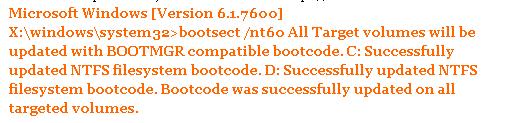
Нажимаем exit –> Enter
Вас должно перекинуть на System Recovery Options где мы выбираем Restart
Все. Система восстановлена.
После выполнения процедуры восстановление загрузчика Windows 7. Войдите в Windows и сделайте точку восстановления через Acronis, которую необходимо будет записать на жесткий диск. Таким образом вы сможете восстановить Windows 7 при возникновении любой непредвиденной проблемы. Читать подробней о восстановлении данных Acronis . Напоследок публикую 6-й тур по разгадыванию кроссвордов.
НАЧАТЬ РАЗГАДЫВАТЬ
Так к примеру Dimson который совсем недавно подключился к участию в турнире в прошлый раз показал отличный результат. Обогнал всех и получил 10 баллов — что тут скажешь, парень молоток. Желаю ему успехов в дальнейшем.
Загрузка системы из сети
BB-код ссылки (для форумов):
Я так понимаю система пытается запуститься из сети,
Как Это могло произойти?
Я в настройках ничего не трогал?
Как исправить проблему?
В БИОСе вроде поставил загрузку с HDD
Но проблема осталась
BB-код ссылки (для форумов):
BB-код ссылки (для форумов):
BB-код ссылки (для форумов):
BB-код ссылки (для форумов):
BB-код ссылки (для форумов):
BB-код ссылки (для форумов):
Либо с помощью установочного диска Windows 7 согласно разрядности :
– установите в лоток привода загрузочный диск Windows 7 (или диск восстановления системы);
– нажмите Ctrl+Alt+Del;
– во время перезагрузки нажмите Delete для входа в CMOS Setup Utility;
– установите загрузку ПК с CD/DVD-ROM, нажмите F10, санкционируйте сделанные изменения, начнется перезагрузка;
– после перезагрузки, если появится сообщение «Press any key to boot from CD or DVD…», нажмите любую клавишу;
– в окне Windows Boot Manager выберите Windows Setup [EMS Enabled]/Установка Windows –> нажмите Enter;
– появится строка состояния с сообщением Windows is loading files…;
– когда программа установки загрузит установочные файлы в оперативную память, появится окно выбора раскладки клавиатуры (можете выбрать русскую, а можете оставить US), нажмите Next;
– в следующем окне выберите операционную систему (если на вашем ПК их установлено 2 или более);
– установите переключатель Use recovery tools that can help fix problems starting Windows –> Next;
– в следующем окне – System Recovery Options (Параметры восстановления системы) – доступны опции:
· Startup Repair (Automatically fix problems that are preventing Windows from starting);
· System Restore (Restore Windows to an earlier point in time);
· System Image Recovery (Recover your computer using a system image you created earlier);
· Windows Memory Diagnostic (Check your computer for memory hardware errors);
· Command Prompt (Open a command prompt window);
– выберите Startup Repair;
– средство восстановления запуска Startup Repair проведет диагностику и устранение неполадок;
– (если проблемы не будут выявлены, появится сообщение «Startup Repair could not detect a problem»);
– нажмите Finish –> Restart;
– во время перезагрузки нажмите Delete для входа в CMOS Setup Utility;
– установите загрузку ПК с жесткого диска, нажмите F10;
– санкционируйте сделанные изменения, начнется перезагрузка.
Восстановление загрузчика Windows 7 с помощью командной строки:
– установите в лоток привода загрузочный диск Windows 7 (или диск восстановления системы);
– во время перезагрузки нажмите Delete для входа в CMOS Setup Utility;
– установите загрузку ПК с CD/DVD-ROM, нажмите F10, санкционируйте сделанные изменения, начнется перезагрузка;
– после перезагрузки, если появится сообщение «Press any key to boot from CD or DVD…», нажмите любую клавишу;
– в окне Windows Boot Manager выберите Windows Setup [EMS Enabled]/Установка Windows –> нажмите Enter;
– появится строка состояния с сообщением Windows is loading files…;
– когда программа установки загрузит установочные файлы в оперативную память, появится окно выбора раскладки клавиатуры (можете выбрать русскую, а можете оставить US), нажмите Next;
– в следующем окне выберите операционную систему (если на вашем ПК их установлено 2 или более);
– установите переключатель Use recovery tools that can help fix problems starting Windows –> Next;
– в окне System Recovery Options (Параметры восстановления системы) выберите Command Prompt;
– в окне Интерпретатора команд после приглашения системы X:\windows\system32>
введите bootsect /nt60 All
Microsoft Windows [Version 6.1.7600]
X:\windows\system32>bootsect /nt60 All
Target volumes will be updated with BOOTMGR compatible bootcode.
Successfully updated NTFS filesystem bootcode.
Successfully updated NTFS filesystem bootcode.
Bootcode was successfully updated on all targeted volumes.
– на приглашение системы X:\windows\system32> введите exit –> Enter (или просто закройте окно Интерпретатора команд);
– в окне System Recovery Options (Параметры восстановления системы) нажмите Restart;
– во время перезагрузки нажмите Delete для входа в CMOS Setup Utility;
– установите загрузку ПК с жесткого диска, нажмите F10, санкционируйте сделанные изменения, начнется перезагрузка.
1. Загрузчик Windows 7 – это файл bootmgr, располагается в корне диска C:\ (имеет атрибуты Скрытый, Системный, Только чтение; 374КБ).
2. Boot sector restoration tool (Bootsect.exe) updates the master boot code for hard disk partitions in order to switch between BOOTMGR and NTLDR. You can use this tool to restore the boot sector on your computer.
3. Ключи команды bootsect:
– SYS – Updates the master boot code on the system partition used to boot Windows;
– ALL – Updates the master boot code on all partitions. ALL does not necessarily update the boot code for each volume. Instead, this option updates the boot code for on volumes that could be used as Windows boot volumes, which exludes any dinamic volumes that are not connected with an underlying disk partition. This restriction is present because boot code must be located at the beginning of a disk partition;
– – Updates the master boot code on the volume associated with this drive letter. Boot code will not be updated if either 1) is not associated with a volume or 2) is associated with a volume not connected to an underlying disk partition;
– /force – Forcibly dismounts the volume during the boot code update. You should use this option with caution;
– /mbr – Updates the Master Boot Record without changing the partition specified by SYS, ALL, or drive letter. When used with /nt52 option, the master boot record is compatible with operating system older than Windows Vista. When used with the /nt60 option, the master boot record is compatible with Windows Vista, Windows Server 2008 or later.
 • Windows 7. Как восстановить загрузочную запись? •
• Windows 7. Как восстановить загрузочную запись? •  • Перезапись основной загрузочной записи (Master Boot Record) •
• Перезапись основной загрузочной записи (Master Boot Record) •